Las invitaciones digitales son la mejor solución. Con la pandemia actual, cuanto menos se toque, mejor. Por ejemplo, digamos que desea organizar una reunión digital y enviar una invitación. Al enviar una invitación digital, podrás invitar a más personas en un tiempo récord.
Para Android, puedes utilizar muchas aplicaciones para crear invitaciones tradicionales. Pero si no tienes mucho tiempo y quieres empezar con el pie derecho, una aplicación de Greetings Island es un buen comienzo.
Cómo crear una fantástica invitación digital – Android
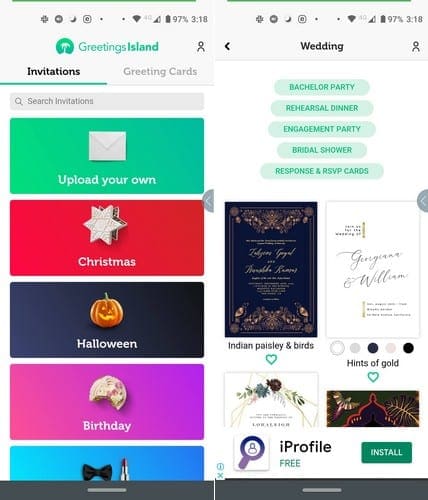
Una aplicación con geniales diseños para tu invitación es Creador de invitaciones y diseño de tarjetas. por Isla de saludos. Cuando abres la aplicación por primera vez, puedes elegir entre temas como:
- Navidad
- Víspera de Todos los Santos
- Cumpleaños
- Casamiento
- Echar fiesta
- fiesta de bienvenida al bebé
- Bautismo y bautismo
- Vacaciones
- General
- Anuncio Reserva la fecha
- Compromiso
- Graduación
- Estreno de una casa
- Despedida de soltera
- Fiesta de pijamas
- Anuncios de nacimiento
- Eventos profesionales
- Verano y fiesta en la piscina
- Cumpleaños
- Cena
- Jubilación y despedida
- Anuncio conmemorativo
- una barbacoa
- Cóctel
- Bar Mitzvá y Bat Mitzvá
- Desalmuerzo
- Comunión
- Revelación de género
- Bebe y mira
- Tarjetas de respuesta y confirmaciones de asistencia
- Anuncios de embarazo
- Anuncios en movimiento
- Anuncios de graduación
- Anuncios de boda
Obtienes diseños para todos estos eventos con una sola aplicación, y esa es solo la lista de pestañas de invitación. Hay otra pestaña donde también puedes crear tarjetas de felicitación. Digamos que vas a invitar a algunos amigos a una fiesta en la piscina.
Luego de hacer clic en este evento, tendrás que elegir un diseño entre una amplia variedad de opciones. Verás que debajo de cada dibujo hay un corazón. Al tocar el corazón, la aplicación sabrá que es una de tus favoritas. Para acceder a tus diseños favoritos, toca el ícono de perfil en la parte superior derecha. Todos los diseños que seleccionaste estarán allí.


Editando tu invitación
Cuando abras la aplicación por primera vez, no verás ninguna opción de edición. Toque el texto para editarlo, luego podrá borrar el texto ya existente, reemplazarlo, cambiar el estilo de fuente, cambiar el tamaño/color o alinearlo.
Con las fuentes que puedes elegir, la aplicación te mostrará una vista previa de cómo se verá la fuente antes de usarla. De esta forma podrás decidir si es el que buscas. El tamaño es sencillo de ajustar ya que puedes utilizar un control deslizante para encontrar el tamaño perfecto.
Cuando eliges un color para tu texto, la aplicación no te permite crear tu propio color, pero tienes varias opciones para elegir. Al principio, la aplicación sólo te mostrará cinco colores, pero toca los puntos para ver más opciones.
Puedes mover el texto donde quieras en la invitación, pero no es posible mover los elementos. Si bien a la invitación le vendrían bien algunas pegatinas adicionales, existe la opción de agregar más e incluso puedes cargar tu propio logotipo o imagen. Una vez que haya terminado de editar su invitación, toque el botón Siguiente en la parte superior derecha. Puede guardar su imagen, compartirla directamente desde la aplicación o imprimirla.
Conclusión
La aplicación también te ofrece la opción de guardar tu invitación como borrador si no has terminado. La aplicación te ofrece muchos diseños hermosos de forma gratuita. Con suerte, la aplicación continuará agregando más y tal vez incluso agregue invitaciones en video.